Există multe motive bune pentru a instala și a rula emulatori Android pe computerele lor. Dezvoltatorii de aplicații încearcă probabil să-și testeze aplicațiile înainte de a le trimite la magazin. Fanii jocurilor Android pot folosi mouse-ul și tastatura pentru a juca jocurile lor preferate. Poate vrei doar un emulator Android pe computer. În orice caz, este posibil să emulați Android pe PC și vom arunca o privire la cei mai buni emulatori Android pentru PC.
Pret: 10-15 USD;
Emulatorul AMIDuOS ne deschide lista, chiar dacă este un emulator Android relativ nou. Vine în două soiuri: Lollipop și Jelly Bean. În afară de versiunea sistemului de operare emulat, singura diferență dintre cele două este prețul, unde Jelly Bean costă doar 10 USD, iar Lollipop vă va costa 15 USD, dar acesta este un cost unic, ceea ce este bun. AMIDuOS funcționează foarte bine. Este un emulator fluid și de înaltă calitate, care este capabil să ofere o experiență decentă de joc. Majoritatea utilizatorilor ar trebui să poată folosi aproape tot ce au nevoie în emulator, iar procesul de configurare este destul de simplu. Evident că nu este cea mai buna alegere pentru dezvoltatori, deoarece nu oferă configurație dispozitiv specific, dar pe piața de consum, emulatorul funcționează excelent. Îl poți cumpăra chiar acum la Google Play.
Pret: Gratuit;
Următorul emulator de pe lista noastră este complet gratuit și se numește Andy. Am revizuit emulatorul când a apărut prima dată și a avut câteva probleme atunci, dar a reușit să se impună ca o alternativă capabilă la soluții precum Bluestacks. Emulatorul vă oferă întreaga gamă de experiență Android, inclusiv aplicații de productivitate, instalare și configurare, jocuri, puteți instala și acces root dacă este necesar. Producătorul a rezolvat foarte repede aproape toate deficiențele programului, dar Andy rămâne un emulator Android relativ greu de instalat, care este similar cu Bluetacks. În orice caz, este o soluție gratuită care funcționează foarte bine.
Preț: Gratuit / 2 USD pe lună;
emulator Android Bluestacks un fel de opțiune de facto pentru mulți consumatori când vine vorba de emularea Android pe computer. Emulatorul funcționează excelent de cele mai multe ori pentru majoritatea sarcinilor. Folosit de obicei de cei care doresc să joace jocuri Android pe computerele lor, Bluestacks este perfect în acest scop. Puteți obține programul gratuit, dar de fiecare dată serviciul va descărca aplicații sponsorizate pe computer, pe care de obicei le puteți șterge. Există, de asemenea, o versiune premium care nu face acest lucru, dar costă niște bani. Programul funcționează destul de bine în majoritatea cazurilor și este un emulator bun pentru început. Mai ales pentru acei utilizatori care nu sunt prea avansati din punct de vedere tehnic.
Pret: Gratuit;
Următorul nostru emulator Android pentru PC se numește Droid4X și este o alegere interesantă pentru un emulator. Funcționează ca Andy sau AMIDuOS, oferind aproximativ aceeași performanță, ceea ce este destul de bun. De asemenea, aș dori să menționez că în urmă cu aproximativ un an, ca și celelalte două, emulatorul a primit îmbunătățiri și dezvoltare cuprinzătoare, oferind completări interesante astăzi. De exemplu, puteți descărca o aplicație care se instalează pe smartphone și vă permite să controlați jocurile de pe computer. De exemplu, puteți folosi accelerometrul pentru a vă conduce mașina în Asphalt 8. Este cu siguranță mai bun decât Andy și AMIDuOS pentru jocuri, deși credem că Andy și AMIDuOS pot fi semnificativ mai buni în ceea ce privește stabilitatea și viteza.
Pret: Gratuit cu optiuni platite;
Primul pe lista noastră este Genymotion. Este un emulator Android destinat dezvoltatorilor care doresc să-și testeze aplicațiile sau jocurile pe o varietate de dispozitive fără a fi nevoie să aibă acele dispozitive la îndemână. poti personaliza diverse dispozitive cu o varietate de versiuni Android pentru a satisface nevoile de testare. De exemplu, puteți rula Nexus One cu Android 4.2 sau Nexus 6 cu Android 6.0. Alegerea vă aparține, puteți comuta cu ușurință între „dispozitive” după bunul plac. Aceasta nu este cea mai convenabilă versiune a emulatorului pentru consumatorii care, de exemplu, verifică e-mail sau folosiți aplicații simple, dar Genymotion oferă serviciile sale gratuit pentru uz personal, vânzând opțiuni avansate.
Pret: Gratuit;
În sfârșit, dar cu siguranță nu în ultimul rând, Nox apare pe lista noastră. Similar cu Bluestacks, Nox este un emulator Android care este personalizat pentru a satisface așteptările jucătorilor. Include utilități și suplimente care sunt special concepute pentru a face mai ușor de controlat jocul folosind mouse-ul și tastatura. Acestea includ lucruri precum capacitatea de a atribui un efect de „glisare spre dreapta”, de exemplu, unei săgeți sau de a simula mișcare reală gesturi direct pe tastatură sau pe joystick, dacă ai unul. Este foarte distractiv și pare să funcționeze destul de bine de cele mai multe ori. Este, de asemenea, complet emulator gratuit. Veți avea nevoie și de câteva videoclipuri tutorial pentru a vă familiariza cu numeroasele macrocomenzi și caracteristici suplimentare acest emulator Android pentru PC.
Un emulator Android foarte faimos și popular (Windows XP, 7.8) pentru PC. în considerare software va deveni un asistent indispensabil dacă sunteți un dezvoltator de aplicații Android sau în timp ce vă uitați doar la capacitățile sale ca instrument de lansare a aplicațiilor Android în numele unui simplu utilizator.
În plus, Genymotion este cel mai rapid emulator Android dintre toate existente în prezent, ceea ce este unul dintre principalele avantaje atunci când alegeți un program similar pentru PC Windows.
![]()
De asemenea, trebuie remarcat faptul că emulatorul poate fi folosit pe diverse sisteme de operare, de exemplu, Genymotion poate fi descărcat gratuit pentru Windows, Mac OS și Linux, care este avantaj incontestabil printre competitori.
Puteți descărca emulatorul Android pe computer din linkul din partea de jos a articolului curent.
Programul va fi un asistent excelent la testarea aplicațiilor mobile și va deveni, de asemenea, un companion de computer de încredere pentru amatori. jocuri pe mobil.
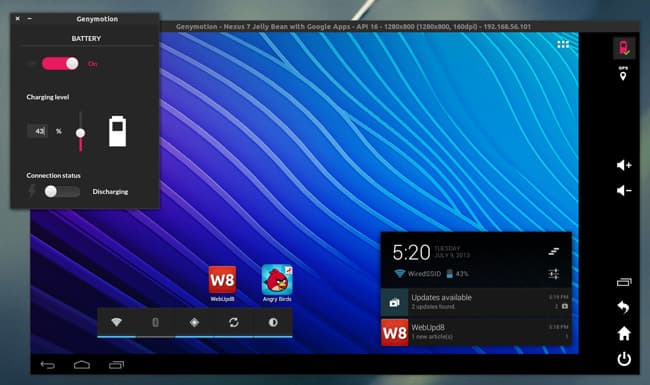
Rețineți că rularea jocurilor pe un emulator Android este posibilă și datorită suportului tehnologiei OpenGL.
Versiunea de bază a programului este gratuită și disponibilă pentru descărcare gratuită. Versiunea cu plată este utilă companiilor care sunt implicate îndeaproape în dezvoltarea și testarea programelor mobile.
Caracteristici ale emulatorului Android Genymotion:
- suport pentru Internet virtual prin rețele GPRS, 3G, LTE etc.;
- complet Suport OpenGL
- modul de operare disponibil sub diferite rezoluții;
- multiplatformă (funcționează sub diferite sisteme de operare)
- cel mai emulator rapid din toate cele existente;
- vă permite să instalați aplicații din Piața de joacă;
- configurarea caracteristicilor hardware ale dispozitivului (număr de procesoare, RAM, adaptoare grafice etc.).
- deschide rapid imagini Android pre-salvate.
- emulare de înaltă calitate și stabilă a unei conexiuni la Internet prin WiFi;
| CAPTURA DE ECRAN: | INFORMAȚII TEHNICE: |
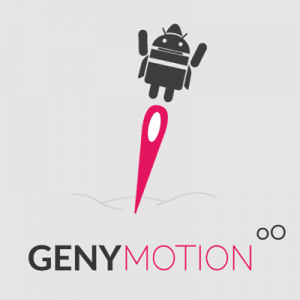 |
Astăzi, jocuri care sunt făcute pentru dispozitive portabile câștigă mai multă popularitate decât cele computerizate. Prin urmare, mulți oameni caută modalități de a lansa astfel de jocuri și îi vom ajuta vorbind despre unul grozav.
După cum ați înțeles deja numele acestuia Emulator BlueStacks. Acesta este un emulator excelent, în continuă evoluție, atât pentru Windows, cât și pentru Mac OSX.
Dezvoltatorii fac în mod constant diverse lucrări pentru a-și îmbunătăți performanța, tocmai recent a fost complet defect și a trebuit să caute modalități de îmbunătățire a performanței. Dar a trecut puțin timp și acum avem un emulator complet funcțional, care funcționează aproape perfect.
BlueStacks
Și așa, pentru început, instalați emulatorul Android pe computer. Pentru a face acest lucru, accesați site-ul oficial:
Sau faceți clic pe următorul buton:
După descărcare, trebuie să instalați emulatorul.


Pot exista două motive pentru eroarea de instalare:
- Utilizați drivere învechite - actualizați driverul pentru a-l remedia;
- Placa dvs. video nu se potrivește cu acest emulator - dacă este posibil, schimbați cu altul.
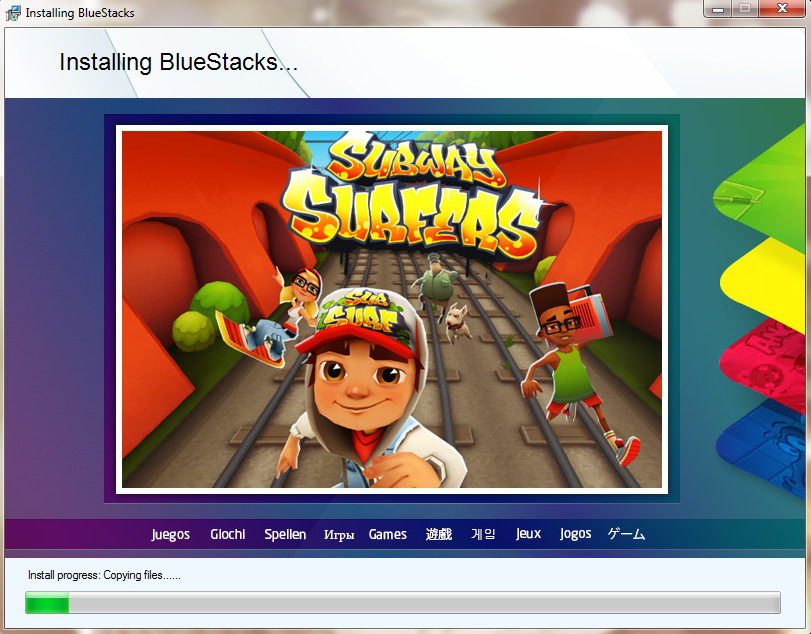
După după finalizarea completă Instalări BlueStacks va începe să se încarce...

După încărcarea emulatorului, veți vedea un spațiu de lucru care vă va găzdui aplicații familiare, dar cu o interfață puțin neobișnuită. Poate fi făcut mai familiar, dar mai multe despre asta mai târziu.

Să trecem la configurarea emulatorului nostru conectând un cont. Pentru asta:
Selectăm oricare dintre aplicații, de exemplu Fruit Ninja.
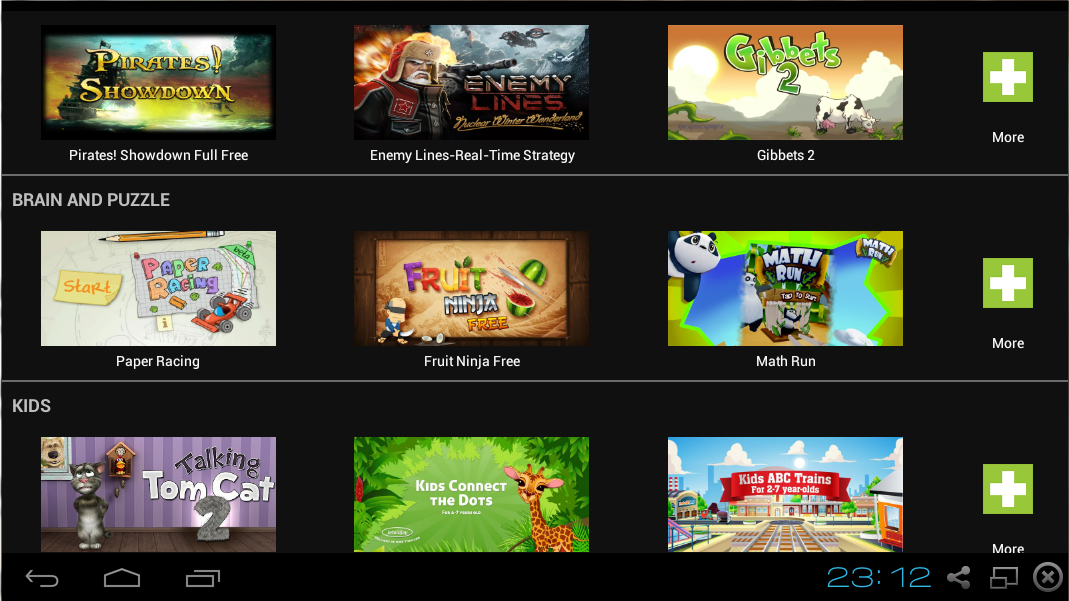
După ce emulatorul nostru vă va cere să efectuați doi pași o dată.
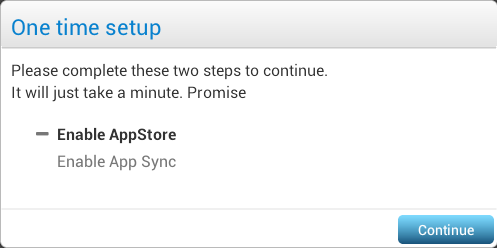
Pentru a le îndeplini, trebuie să intrăm în nostru cont Google sau creați unul nou. Procedura standard pentru toate dispozitivele Android.

Și aici apare o problemă, pentru cei care nu sunt foarte familiarizați cu sistemul de operare Android, cum să treacă la engleză?
Personalizarea tastaturii
În mod implicit, limba ar trebui să schimbe în funcție de aspectul de pe computer, dar uneori comutarea nu funcționează și pentru aceasta trebuie să faceți următoarele:
- Apăsați tasta butonului de control al tastaturii - 1, apoi accesați setările de sub tasta - 2.

- Apoi, trebuie să debifați elementul „Limbi de sistem” și să verificați limbile de care avem nevoie: engleză și rusă.
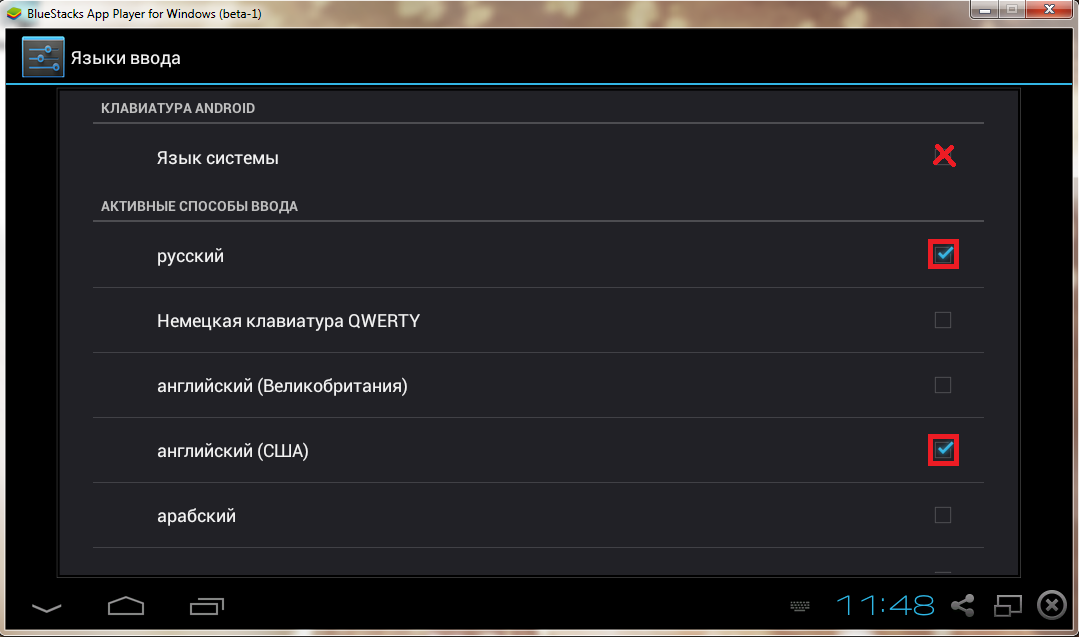
- Ultimul pas în configurarea tastaturii este dezactivarea tastaturii fizice și selectarea limbii dorite.

- Acum puteți imprima către Android standard tastatură.
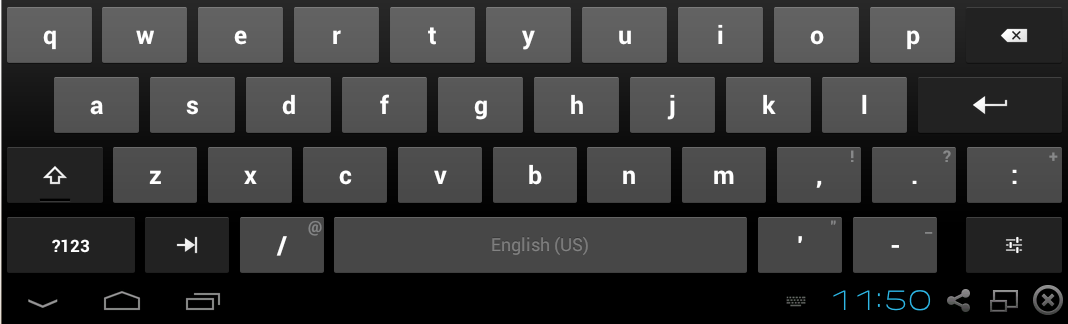
Conectare la cont
După ce ați introdus datele științifice și cu condiția să fi introdus totul corect...
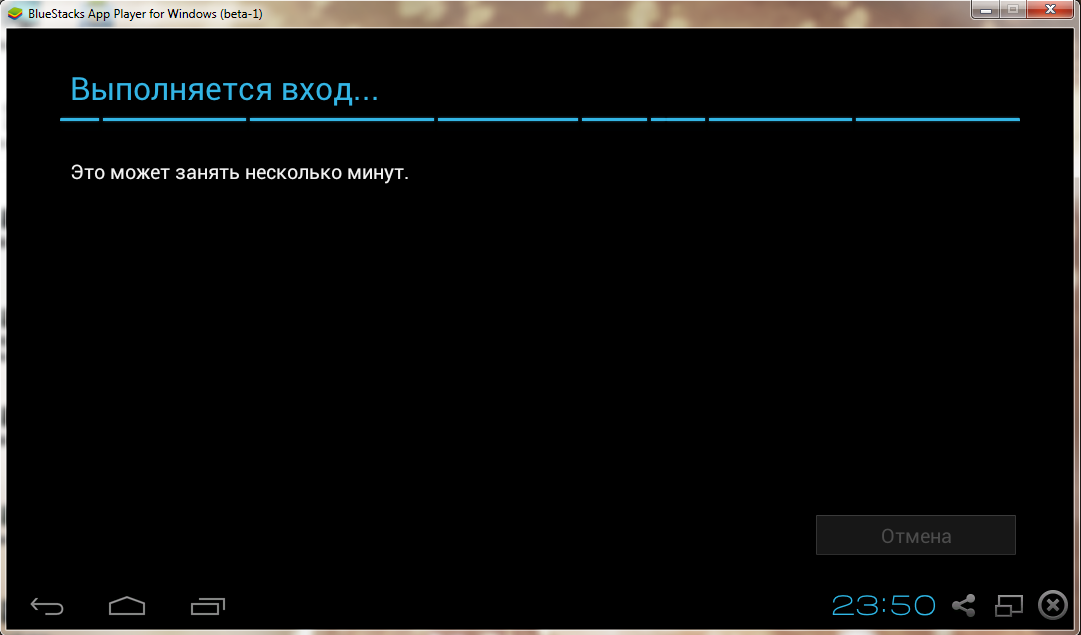
După o conectare cu succes, veți fi dus la Magazinul Play unde puteți instala aplicația selectată.
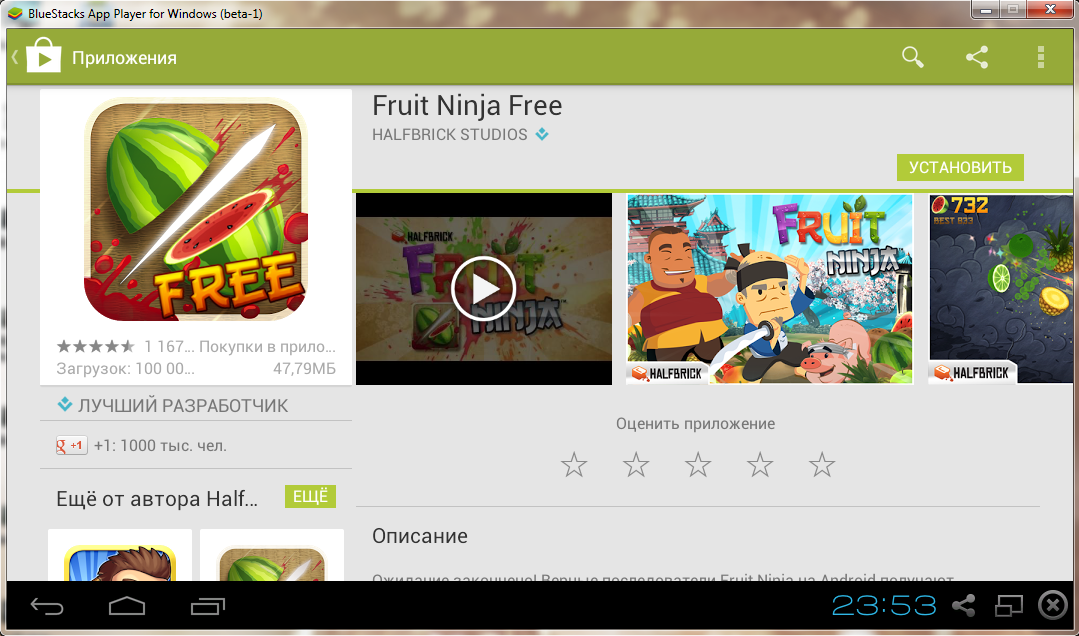
Și așa, prin setare aceasta aplicație ne putem bucura de joc!

Totul este extrem de simplu. Procesul jocului nu diferă de cel obișnuit, cu excepția controlului degetului pe afișaj, al cărui rol este îndeplinit de mouse.
Instalarea fișierelor .apk
The emulator android pentru pc acceptă instalarea fișierelor cu extensia .apk.
Pentru acest tip de instalare, avem nevoie de fișierul aplicației care trebuie instalat. De exemplu, fișierul din articol este Fishing for Friends.apk, dar se află în partea de jos a articolului.
Descărcăm pe desktop și vedem că logo-ul fișierului se potrivește cu logo-ul emulatorului BlueStacks.
Faceți dublu clic pe fișier pentru a lansa instalarea.

La finalizarea instalării, fișierul va fi în aplicațiile emulatorului dvs. Selectându-l din listă, puteți începe să îl utilizați.

Bucurați-vă!
mica imbunatatire
După cum ați observat deja, interfața emulatorului este ușor diferită de interfața Android de pe o tabletă sau telefon.
Dacă doriți să faceți interfața cât mai aproape de interfața dispozitivelor mobile, trebuie să mergeți pe piață și să descărcați „GO launcher EX” sau oricare altul, de exemplu „KitKat launcher”.

După ce îl instalați, veți vedea un ecran de bun venit, derulând prin care vom obține o interfață familiară și plăcută.
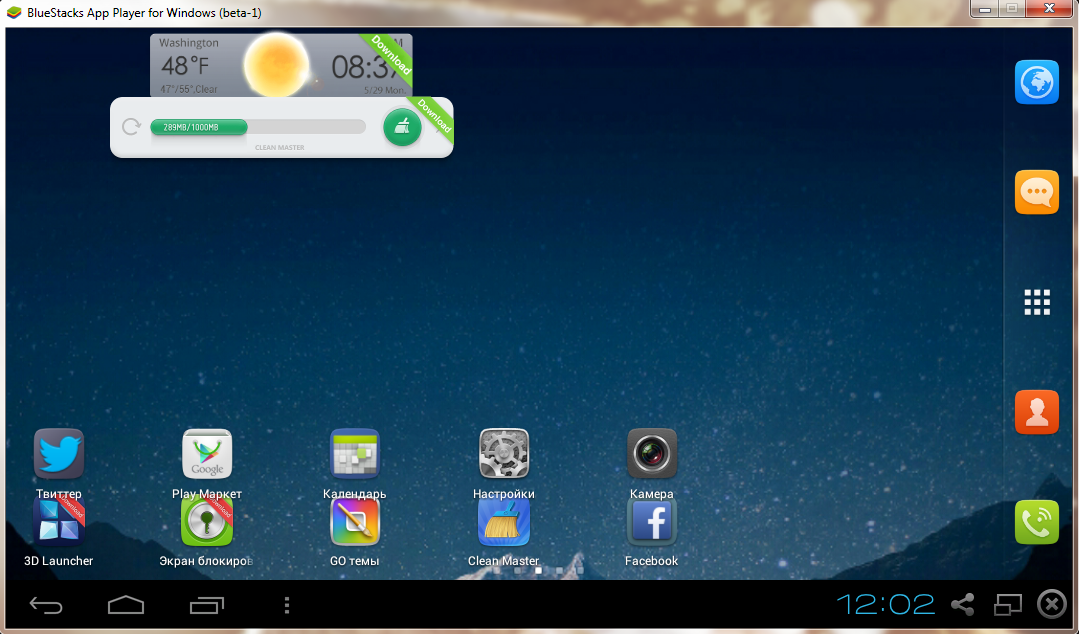

Nu vă alarmați dacă vedeți următoarea fereastră când apăsați butonul „Acasă” sau după următoarea lansare a emulatorului BlueStacks.
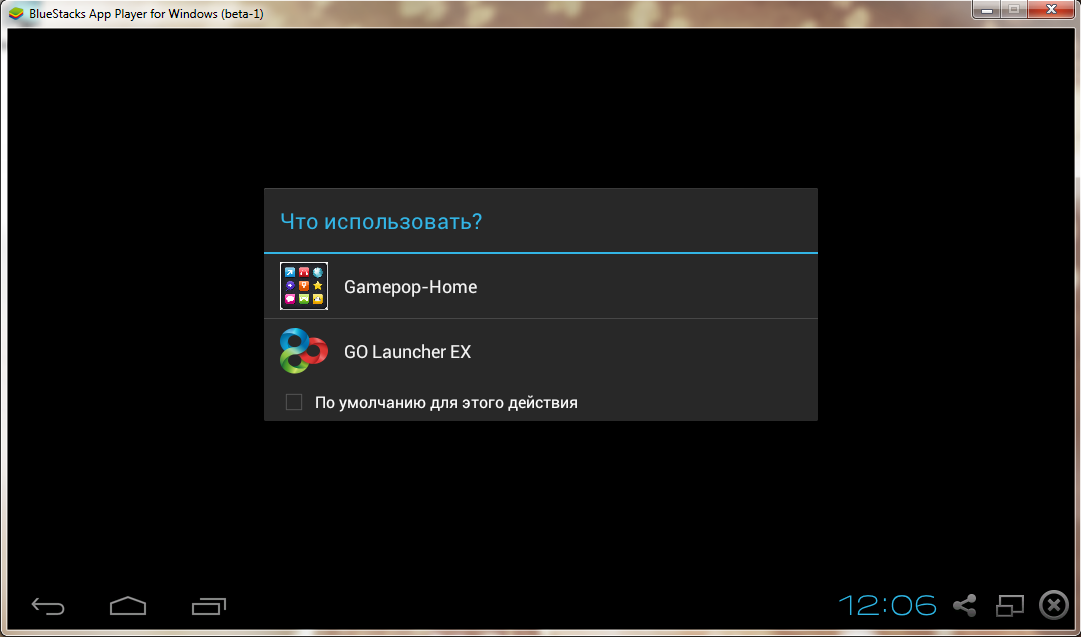
Aici trebuie să selectați interfața pe care doriți să o utilizați: standard sau proaspăt instalată. Dacă bifezi caseta de mai jos, nu vei mai vedea o astfel de fereastră, se va încărca doar interfața pe care ai ales-o.Poți reveni la cea veche din lista de aplicații.
Asta este tot ce trebuie să știi pentru a putea folosi confortabil emulator android pentru pc.
O instrucțiune similară, pentru mai multe versiune veche emulator pe care îl puteți citi în articol:
În acest articol, vom vorbi despre modalități de a emula Android pe un computer. Cred că toată lumea știe că Android este un sistem de operare foarte popular pentru dispozitivele mobile, așa că haideți să vorbim despre cum puteți emula mediul său pe un computer, de exemplu, pentru a rula jocuri Android.
Există mai multe instrumente pentru emularea Android pe un computer. Toate diferă prin modul în care lucrează și prin profunzimea emulării. Dar să nu rămânem inactiv și să le aruncăm o privire mai atentă.
ATENŢIE!!! Pentru ca emulatorii să funcționeze cât mai bine și cât mai eficient posibil, vă recomandăm insistent să activați virtualizarea hardware în BIOS. Nu toată lumea va avea o opțiune similară și, dacă este, se numește „ Tehnologia de virtualizare Intel" sau " Tehnologia de virtualizare Intel„. Cu această opțiune activată, emulatoarele Android vor funcționa mult mai bine.
1.Andy
Un emulator Android foarte bun pentru PC este emulatorul Andy. Cu ajutorul lui, vei descoperi o funcționalitate destul de impresionantă a emulatorului căreia puțini oameni îi pot rezista. În primul rând, puteți juca jocuri Android pe computer fără probleme și practic frâne semnificative. Andy este perfect pentru asta. Puteți folosi și emulatorul dispozitiv mobilîn calitate de controlor, adică va afișa jocul pe monitorul computerului, iar jocul poate fi jucat de pe o tabletă sau telefon. Puteți lansa jocuri de pe desktop și puteți primi notificări.
2. Bluestacks
Una dintre cele mai convenabile opțiuni pentru rularea jocurilor Android pe computer. Dacă doriți ca Android doar să joace jocuri pe platforma sa, atunci aceasta este alegerea dvs. Emulare foarte convenabilă, care vizează doar rularea de jocuri și aplicații Android pe un computer. Dar nu există un mediu de operare Android în sine, există doar propria interfață grafică cu comenzi rapide către jocurile pe care le-ați instalat și de pe Android există doar posibilitatea de a juca jocurile sale.
Emulatorul Bluestacks este ușor de instalat și configurat, așa că nu vom explica nimic în continuare. Dacă aveți întrebări referitoare la emulator, vă rugăm să vizitați site-ul său oficial.
3.Android SDK
Moale Android SDK este un instrument de dezvoltare de jocuri, care, desigur, oferă posibilitatea de a rula orice aplicație pentru acesta pe Android. Dar există un DAR mare în funcționarea acestui sistem. Android SDK este un sistem extrem de lent, care durează de la 5 la 30 de minute pentru a se încărca, iar performanța sistemului de operare Android în sine lasă de dorit. Din acest motiv este foarte descurajată utilizarea sistemului, dar l-am prezentat aici ca o posibilă opțiune.
Dacă tot decideți să utilizați Android SDK, descărcați-l de pe pagina oficială și începeți să îl utilizați.
4.WindowsAndroid (Windroy)
Mediul de emulare Android WindowsAndroid este o treabă destul de bună, combinând „lumea interioară” completă a sistemului de operare Android, cu toate setările și programele implicite ale acestuia. Emulatorul poate funcționa puțin mai instabil decât BlueStacks, dar este o emulare cu drepturi depline a sistemului de operare. Descarca ultima versiune emulator pe care îl puteți de pe site-ul oficial al dezvoltatorului.
5. Android pentru PC + VirtualBox
Și, în sfârșit, a venit rândul ultimul mod popular de a rula Android în sistemul de operare Windows. Totul este de a folosi Android special pentru PC, despre care a fost discutat în materialul alăturat și VirtualBox, care vă va permite să instalați fără probleme orice sistem de operare în interiorul unui sistem de operare care rulează, în acest caz va trebui să instalați Android.
Cu toate acestea, dacă ți-a plăcut mai mult utilizarea Android pentru PC decât emularea acestuia, atunci faceți totul așa cum este descris în
S-ar părea, de ce să emulați un mobil sistem de operare Android pe computer dacă nu ești dezvoltator? Există multe motive pentru acest lucru, iar unul dintre ele este un ecosistem uriaș de aplicații și jocuri care sunt create special pentru Android, dar nu sunt prezente pe Windows, Linux sau OS X. Ce se întâmplă dacă doriți să continuați să jucați Clash of Clans pe un computer sau încărcați o fotografie de înaltă calitate pe Instagram de pe computer? Desigur, merită să apelezi la ajutorul emulatorilor. Cele mai bune dintre ele sunt prezentate în acest articol.
Bluestacks - totul într-unul
- unul dintre cei mai populari și cu cea mai rapidă creștere emulatoare Android pentru Windows și OS X. Odată cu actualizarea 2.0, emulatorul s-a schimbat literalmente - a apărut o interfață proaspătă, dar uneori supraîncărcată, dezvoltatorii au început să poziționeze Bluestacks mai mult ca o oportunitate de a juca jocuri Android și a adăugat mai multe caracteristici utile.

Cele mai multe programe și jocuri sunt compatibile cu Bluestacks - asta spun dezvoltatorii înșiși și, în general, biblioteca de software pentru emulator este destul de extinsă. Este de remarcat faptul că toate jocurile și aplicațiile sunt special optimizate în catalogul intern Bluestacks, adică vor funcționa cu siguranță pe un computer. Dacă instalați un fișier APK terță parte, atunci, desigur, funcționarea corectă a acestuia nu este garantată. Unele programe sunt complet încorporate în emulator și funcționează aproape ca din cutie, de exemplu, Instagram. Toate funcțiile specifice emulatorului sunt prezente: schimbarea orientării ecranului, simularea tremuratului, crearea capturii de ecran, emularea GPS, operare confortabilă cu fișiere - trageți și plasați din Windows Explorer sau Finder OS X în program, copiați/lipiți și controlați sunetul.

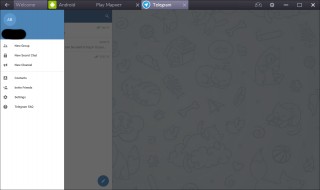
Între aplicații deschise iar jocurile pot fi schimbate cu ușurință folosind file, ca într-un browser. Printre altele, gamepad-urile sunt acceptate pentru jocuri. Dacă Bluestacks are defecte, atunci probabil că acestea pot fi atribuite numai performanta slabași uneori interfață prea greoaie. Puteți descărca Bluestacks pentru Windows și OS X pe Treshbox sau pe site-ul oficial al emulatorului.
Nox App Player - convenabil și funcțional

este o soluție mai minimalistă, mai convenabilă și mai funcțională. În comparație cu același Bluestacks, Nox nu are meniuri greoaie cu recomandări, diverse sincronizări cu propriul cont și alte funcționalități care vor fi de prisos pentru majoritatea utilizatorilor. La pornirea Nox App Player desktopul Android familiar va apărea în fața utilizatorului cu o bară laterală unde există butoane pentru funcții rapide, precum și obișnuitele „Acasă”, „Înapoi” și „Recent”. Dezvoltatorii au decis să elimine bara de jos cu butoane de control pentru a economisi spațiu.

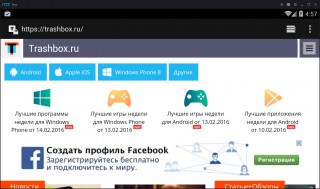

O caracteristică distinctivă este imediat vizibilă - la lansarea aplicațiilor care funcționează doar în orientare portret, ecranul și fereastra emulatorului sunt ajustate. Adică, nu vor exista astfel de situații ca în Bluestacks, în care programele portret ocupă ¼ din ecran, iar restul este spațiu gol. Apropo, în setări puteți ajusta dimensiunea și orientarea ferestrei, precum și performanța prin alocarea de nuclee de procesor și memorie.
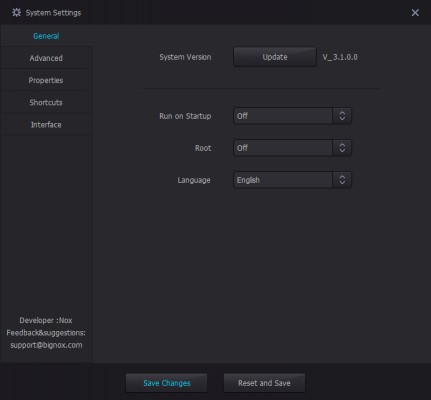
Geeks din Nox App Player vor aprecia funcția de a obține prin comutarea unui comutator comutator în setări. De asemenea, puteți seta aici comenzi rapide personalizate de la tastatură. Chiar și fără rootare, Nox App Player poate înregistra videoclipuri pe ecran. Nici măcar nu s-ar putea menționa dacă a fost folosit emulatorul versiune proaspătă Android (înregistrarea video este disponibilă din 5.0), dar, din păcate, dezvoltatorii Nox sunt încă blocați pe 4.4.2 KitKat.

Nox App Player este potrivit pentru jocuri in cel mai bun mod- Multe elemente grafice sunt afișate incorect. Emulatorul este mai axat pe aplicații și pe lucrul cu ele. De exemplu, pentru a crea videoclipuri și capturi de ecran frumoase fără bare de sus și de jos. De asemenea, emulatorul este integrat cu sistemul Notificări Windows 10. Descărcați emulator nox App Player pentru Windows este disponibil pe Treshbox și pe site-ul oficial al proiectului.
Genymotion - pentru dezvoltatori

Genymotion este un emulator conceput special pentru dezvoltatorii de jocuri și aplicații Android, dar poate fi folosit și de oamenii obișnuiți. Spre deosebire de cei doi emulatori anteriori, Genymotion este disponibil pe toate cele trei platforme desktop populare - Windows, OS X și Linux.
![]()

Deoarece Genymotion este o alternativă la emulatorul încorporat în SDK-ul Android, cele mai multe șabloane diferite dispozitive cu Android - de pe smartphone-uri și tablete Gamele Nexus unor angajaţi de stat puţin cunoscuţi. Emulatorul fiecărui dispozitiv are un set de caracteristici relevante: dimensiunea și rezoluția ecranului, procesor și cip video, baterie, GPS și suport pentru rețelele celulare, precum și altele. Când lansați o aplicație sau un joc în emulator, este posibil să apelați panou special pentru a gestiona toate aceste setări ale dispozitivului. De exemplu, puteți afla cum se va comporta programul atunci când GPS-ul sau internetul sunt oprite. Parametrii dispozitivului pot fi, de asemenea, editați liber.
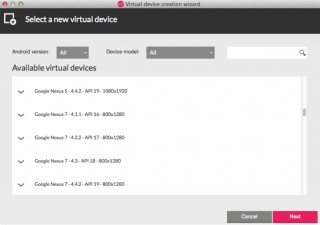
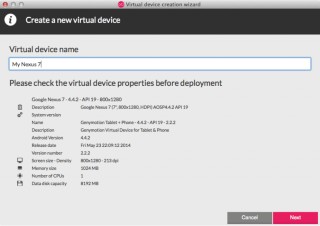
Pentru utilizatorii obișnuiți care ar dori să se joace și să profite de aplicatii mobile pe un computer, Genymotion nu este foarte potrivit, dar pentru tocilari este destul. Puteți descărca emulatorul Genymotion pentru Windows, Linux și OS X de pe site-ul oficial al proiectului.
MEMU - pentru jocuri
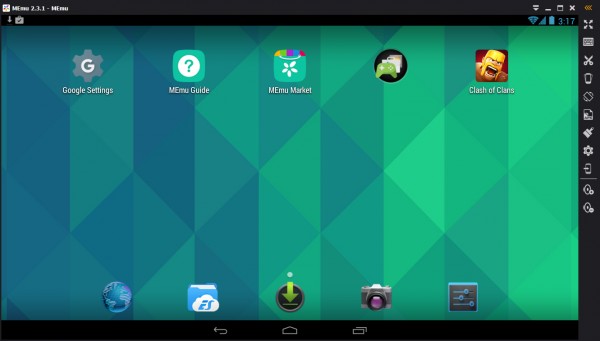
este un alt emulator axat în principal pe jocurile mobile. Aici, au un aspect special al tastelor pe tastatură și chiar emulare gamepad. De exemplu, pentru butoanele de pe ecran, puteți lega tastele de pe tastatură. Asemenea funcții lipsesc adesea în același Bluestacks, care este poziționat și ca platformă pentru jocurile mobile pentru PC. În caz contrar, MEmu este un emulator standard cu un set bun de caracteristici.



La momentul scrierii acestui articol, MEmu nu folosește cel mai mult o noua versiune Android - 4.4.2 KitKat, dar Lollipop sau chiar Marshmallow nu sunt cu adevărat necesare în emulatori, deoarece majoritatea software-ului este optimizat pentru KitKat. Printre caracteristicile suplimentare interesante ale MEmu pot fi remarcate: trimiterea de aplicații de pe un computer către un smartphone sau tabletă pt instalare rapida, schimbarea convenabilă a orientării ecranului, precum și modul ecran întreg pentru jocuri. Calitatea imaginii din acesta din urmă lasă adesea mult de dorit, dar totuși. În mod surprinzător, majoritatea jocurilor „grele” din MEmu sunt bine emulate - nu există probleme cu grafica.

De asemenea, MEmu are acces rădăcină încorporat și are, de asemenea, propriul catalog de jocuri de la creatori. Este mai bine să nu îl folosiți, deoarece totul este în chineză, iar „puritatea” conținutului distribuit este foarte îndoielnică - este mai bine să descărcați jocuri de pe Google Play sau Threshbox. În general, MEmu este un emulator îngrijit și convenabil, fără caracteristici inutile și intruzive. Puteți descărca emulatorul MEmu pentru Windows de pe site-ul oficial al proiectului și de pe Treshbox.
Andy - set standard
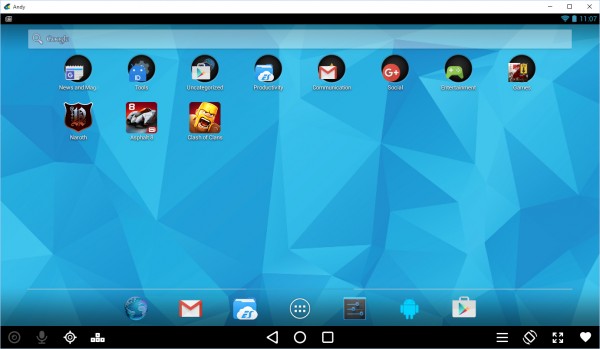
Andy este un emulator bun, nu foarte diferit de același MEmu. În „Andy” aștepți și nu cele mai noi versiunea Android- 4.4.2 cu o interfață standard fără clopoței și fluiere, ceea ce este mai mult un avantaj decât un dezavantaj. Andy nu este cel mai bun pentru jocuri - multe titluri pur și simplu nu sunt compatibile cu acest emulator de pe Google Play. Desigur, puteți instala oricând prin APK, dar apoi vor exista în continuare probleme cu grafica. Și uneori Andy se blochează când lansează un joc cu grafică 3D puternică.

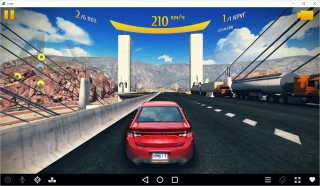
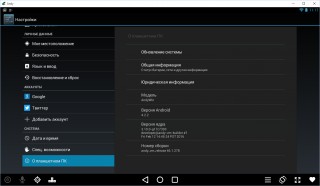
cu majoritatea aplicatii simple emulatorul este stabil. Există funcții standard: Schimbați orientarea ecranului, emularea GPS, utilizați un microfon și o cameră web conectată la un computer, modul ecran complet. În rest, Andy nu iese prea mult în evidență, cu excepția funcției setare manuală Aspecte de tastatură pentru utilizare în jocuri (în curse, în mod implicit, puteți controla comod mașina pe butoanele săgeți). Are și suport pentru gamepad.
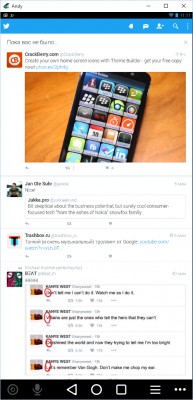
În afară de asta, Andy este unul dintre puținii emulatori cu reclame. În folderele cu aplicații, se oferă întotdeauna descărcarea unui fel de joc. Nu este foarte intruziv, dar poate opri mulți utilizatori. În orice caz, pictogramele publicitare sunt marcate cu o etichetă „Anunț”. Puteți descărca emulatorul Andy pentru Windows și OS X de pe site-ul oficial
Ce emulator folosesti? Și le folosești deloc?
